Како се користи Руфус
Аутор:
Louise Ward
Датум Стварања:
3 Фебруар 2021
Ажурирати Датум:
18 Може 2024

Садржај
У овом чланку: Преузмите и користите РуфусСолутион проблеме који се могу јавити код РуфусРеференцес
Руфус је бесплатни услужни програм који омогућава стварање уређаја за покретање система, као што је УСБ кључ, са слике .ИСО. Ово ће бити веома корисно ако желите да испробате или инсталирате друге оперативне системе или извршите неко одређено одржавање на рачунару. Руфус се покреће само у Виндовс-у, али ће вам омогућити да инсталирате ИСО слике из других оперативних система или услужних програма за одржавање на УСБ флеш уређају.
фазе
1. део Преузмите и користите Руфус
-

Састанак са прегледачем на званичној веб локацији Руфус. Овај програм можете преузети са хттпс://руфус.акео.ие/. -

Преузмите најновију верзију Руфуса. Омотајте одељак који се зове Преузето са веб странице Руфус, а затим одаберите најновију верзију апликације која одговара вашем Виндовс оперативном систему. -

Покрените Руфус. Додатна инсталација неће бити потребна. Двапут кликните на икону Руфус након преузимања. -
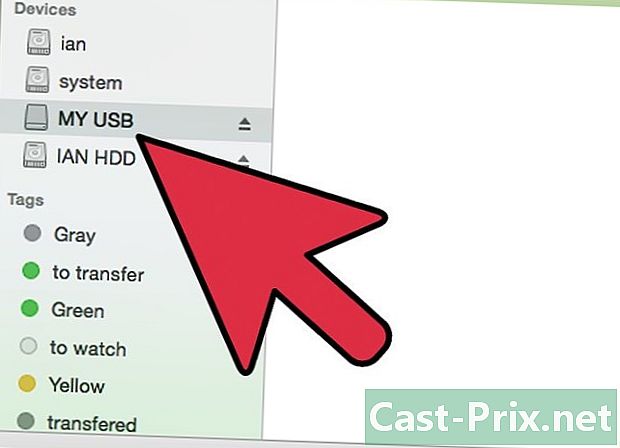
Уметните флеш диск у УСБ прикључак на рачунару. -

Израдите сигурносну копију садржаја УСБ кључа на рачунару. Ако ваш флеш уређај садржи датотеке које су вам важне, морат ћете направити ову резервну копију пре употребе Руфуса, јер ће Руфус форматирати медиј и сав његов садржај ће бити трајно уништен. -

Изаберите УСБ медиј који желите да користите. На падајућем менију под називом периферије, изаберите УСБ диск који ћете користити кликом на њега. Ово ће бити приказано као безимени . -

Припремите инсталацију ИСО слике на вашем УСБ флеш уређају. Проверите оквир окренут Креирајте диск за покретање помоћу затим изаберите опцију са ознаком ИСО слика на падајућем менију приказаном у истој линији. ИСО датотека није ништа друго до бинарна слика оптичког диска за покретање оперативног система. -

Изаберите ИСО слику коју ћете инсталирати на УСБ флеш уређај. Кликните на логотип ИСО слике приказан десно од етикете ИСО слика затим одаберите ИСО датотеку коју ће Руфус морати да инсталира на ваш УСБ стицк. -

Креирајте диск за покретање система. Кликните на почетак онда даље у реду да потврдите намеру да обришете и форматирате УСБ медијум како бисте омогућили Руфусу да инсталира ИСО слику. Када то учини, апликација ће инсталирати садржај ИСО слике на флеш диск. Овај процес може трајати око пет минута. -

Завршите поступак инсталације и затворите Руфус. Кликните на близу када вас апликација обавести о завршетку поступка инсталације. -

Извадите УСБ диск из рачунара пре него што га искључите. Обавезно тражите систем да избаци медиј кликом на икону у доњем десном углу екрана рачунара и причекајте обавештење о ауторизацији коју ће издати Виндовс. Овај поступак ће елиминисати сваки ризик уклањања УСБ кључа током било ког приступа писању. -

Уметните медиј за покретање у УСБ утор на рачунару. Обавезно искључите камеру пре него што уметнете УСБ стицк на који сте управо инсталирали ИСО слику. -

Укључите рачунар. Ово ће се аутоматски покренути са УСБ меморијске картице која садржи ИСО слику коју сте управо копирали. Од сада можете покренути оперативни систем садржан у ИСО слици или га чак и инсталирати на рачунар ако желите.- Ако се рачунар не покрене аутоматски на УСБ тастеру, морат ћете променити БИОС поставке како бисте му омогућили покретање на флеш диск.
Део 2 Решите проблеме који се могу јавити код Руфуса
-

Проверите да ли Руфус препознаје ваш УСБ кључ. Означите поље поред Погледајте УСБ драјвове у прозору апликације. Ако ваш УСБ кључ није откривен, можда није компатибилан са Руфусом.- Кликните стрелицу поред Опције форматирања да бисте приступили прозору напредних подешавања Руфуса.
-

Покушајте са другим УСБ кључем. Ако користите Руфус, видећете такав изглед Уређај је неважећи или нема медијамораћете да испробате други медиј. До ове грешке долази углавном када УСБ тастер више не може да приступи сопственој меморији или је достигао максимални број циклуса писања који одређују његов животни век. -

Покушајте да потврдите функцију аутоматског монтирања медија. Постоји добра шанса да је функција аутоматског препознавања уређаја била онемогућена ако је Грешка: диск није спреман. је приказано.- унети cMD у дијалогу за претрагу у менију за покретање система или у програму Виндовс Екплорер.
- Кликните десним кликом на цмд.еке, а затим изаберите опцију Почните као администратор.
- У командну конзолу откуцајте моунтвол / е затим притисните тастер улазак.
- Затворите контролну конзолу и покушајте поново покренути Руфус.

